新买的M2固态硬盘,是不是有点小激动?
嘿,小伙伴们!你们是不是刚入手了一块闪闪发光的M2固态硬盘?是不是已经迫不及待想要把它装进电脑,体验一下飞一般的速度?别急,咱们得先激活它,才能让它真正发挥作用。不过别担心,这个过程其实超级简单,就像给新手机开机一样轻松。来吧,跟着我一起,让你的新硬盘“活”起来!
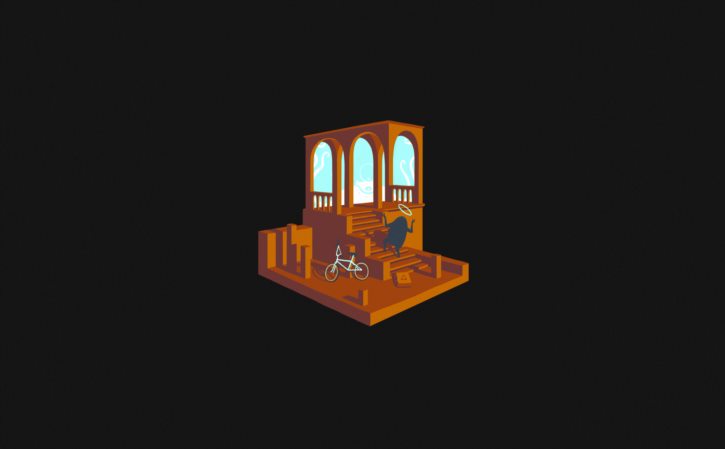
准备工作:硬件和软件都要到位
在开始激活之前,咱们得先确保两件事:一是你的电脑得支持M2接口,二是你得有个靠谱的系统来安装。如果你的电脑是近几年买的,那基本上都支持M2接口,毕竟这玩意儿现在已经是主流了。至于系统嘛,Windows、macOS、Linux都行,只要你喜欢。不过呢,如果你是第一次用固态硬盘,建议还是用Windows系统吧,毕竟兼容性和驱动支持都比较好。
对了,别忘了准备一个U盘或者光盘来做系统安装盘。虽然现在很多电脑都支持直接从网络安装系统,但有个安装盘在手总是更保险一点。而且啊,万一你家网络不给力,还能靠这个救命呢!
开始激活:装硬盘、装系统和分区
好了,准备工作做完了,咱们就可以开始激活了!第一步是把你的M2固态硬盘装进电脑。这个步骤其实很简单,就像插个U盘一样。找到主板上的M2插槽(通常在显卡旁边或者主板底部),把硬盘轻轻推进去就行了。记得把螺丝拧紧哦,不然硬盘可能会松动。
接下来就是装系统了。把之前准备好的U盘或者光盘插进电脑,重启机器进入BIOS设置(通常是按F2、F10或者Del键)。在BIOS里把启动顺序改成从U盘或者光盘启动就行了。然后就按照屏幕上的提示一步步来吧!安装过程可能会有点慢(尤其是第一次)但别着急哈!等它跑完就行了!
最后一步是分区啦!装完系统后你会发现硬盘还没分区呢!别慌张哈!右键点击“此电脑”图标选择“管理”然后找到“磁盘管理”选项卡就能看到你的新硬盘啦!右键点击未分配的空间选择“新建简单卷”然后按照提示一步步来就行了!你可以根据自己的需求分几个区出来哦!比如C盘用来装系统和软件D盘用来存文件啥的都行哈!